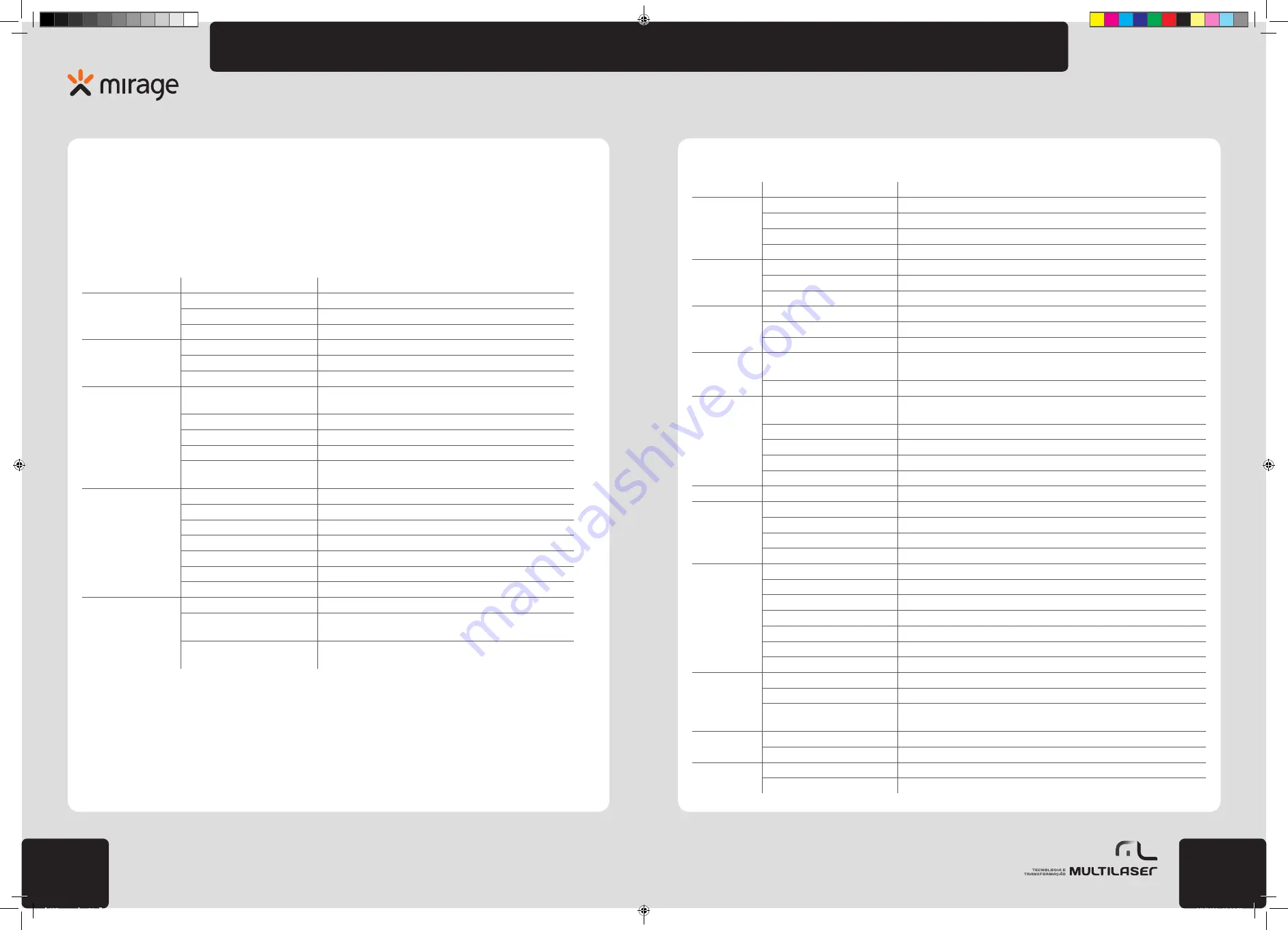
13
12
www.
multilaser
.com.br
HD
play
Configuração do menu
Pressione a tecla Menu para abrir o menu principal de Vídeo/foto, pressione a tecla “para direita e para esquerda” para selecionar
o menu, pressione a tecla OK para entrar no sub-menu. No sub-menu, pressione a tecla Menu ou a tecla OK para retornar ao menu
principal. Pressione a tecla “para direita e para esquerda” para opção e pressione a tecla OK para confirmação. Após retornar ao menu
principal, pressione a tecla Menu para sair do menu.
Durante a seleção do menu, o menu selecionado será exibido com uma barra verde de destaque ao fundo.
Opções no menu de vídeo:
Menu Principal
Sub-menu
Indicações
Formato de Vídeo
1920x1080
Formato Full HD (HD Cheio)
1280x720
Formato de Alta Definição
640x480
Formato de definição média
Modo de medição
Medição Central
Sujeito a área central durante a medição
Medição de multipontos
Sujeito a multipontos durante a medição
Medição de ponto
Sujeito a um ponto durante a medição
Balanço de brancos
Automático
Utilizar o balanço de brancos automático adequado para a
maioria das circunstancias
Luz do dia
Adequado para ambiente com luz do dia
Dia Nublado
Adequado para ambiente nublado
Luz Fluorescente
Adequado para ambiente com fonte de iluminação fluorescente
Luz de filamento de tungstênio
Adequado para ambiente com fonte de iluminação de filamento
de tungstênio
After effect
Normal
Efeito Normal
Preto e branco
Efeito preto e branco
Antiquado
Efeito Vintage
Negativo
Efeito Negativo
Vermelho
Efeito Vermelho
Verde
Efeito Verde
Azul
Efeito Azul
Registro de dados
Off
Desliga (retira) a data/hora em documento impresso
Data
Durante fotografia/filmagem haverá data impressa no canto
inferior direito do documento.
Data e hora
Durante fotografia/filmagem haverá data e hora impressas no
canto inferior direito do documento.
Opções no menu de foto:
Menu Principal
Sub-menu
Indicações
Resolução de
imagem
4416 x 3312
14.0 mega resolução
3264 x 2448
8.0 mega resolução
2592 x 1944
5.0 mega resolução
2048 x 1536
3.1 mega resolução
Qualidade de
imagem
Muito boa
Melhor qualidade de imagem
Boa
Boa qualidade de imagem
Normal
Qualidade Padrão de imagem
Modo de
medição
Medição Central
Sujeira a área central durante a medição
Medição de multipontos
Sujeito a multipontos durante a medição
Medição de ponto
Sujeito a um ponto durante a medição
Medição de
rosto
On
Ligar a medição de rosto automática e executa a otimização automática para o
rosto humano.
Off
Desliga a medição de rosto automática
Balanço de
brancos
Automático
Utilizar o balanço de brancos automático adequado para a maioria das cir-
cunstancias
Luz do dia
Adequado para ambiente com luz do dia
Dia Nublado
Adequado para ambiente nublado
Luz Fluorescente
Adequado para ambiente com fonte de iluminação fluorescente
Luz de filamento de tungstênio
Adequado para ambiente com fonte de iluminação de filamento de tungstênio
Exposição
/
Utilizar a tecla “direita e esquerda” para ajustar a compensação de exposição
Modo foto
Off
Utiliza o modo comum de foto única
2s
Utiliza o modo automático de demora de 2 s
10s
Utiliza o modo automático de demora de 10 s
Disparo contínuo
Tira fotos continuamente
After effect
Normal
Efeito Normal
Preto e branco
Efeito preto e branco
Antiquado
Efeito Vintage
Negativo
Efeito Negativo
Vermelho
Efeito Vermelho
Verde
Efeito Verde
Azul
Efeito Azul
Registro de
dados
Off
Desliga (retira) a data/hora em documento impresso
Data
Durante foto/filmagem haverá data impressa no canto inferior direito do doc.
Data e hora
Durante fotografia/filmagem haverá data e hora impressas no canto inferior
direito do documento.
Medição de
rosto
On
Há uma instrução exibida na tela.
Off
Desliga a detecção de rosto
Foto “sorriso no
rosto”
On
Foto automática caso detectado um sorriso no rosto
Off
Desliga a “foto sorriso no rosto”
dc115_manual_rv0.indb 12-13
1/2/2012 11:19:03






















